win10亮屏時間,在現代社會中電腦已經成為我們生活中不可或缺的一部分,而在使用電腦的過程中,屏幕亮屏時間的設置就顯得尤為重要。特別是在使用Win10係統的電腦上,如何設置屏幕的亮屏時間成為用戶們關注的焦點。通過合理設置亮屏時間,不僅可以節省電能,延長電腦的使用壽命,還能有效保護我們的眼睛。Win10電腦的屏幕亮屏時間應該如何設置呢?接下來我們將為您詳細介紹。
步驟如下:
1:右鍵我的電腦,點擊屬性。進入設置頁麵
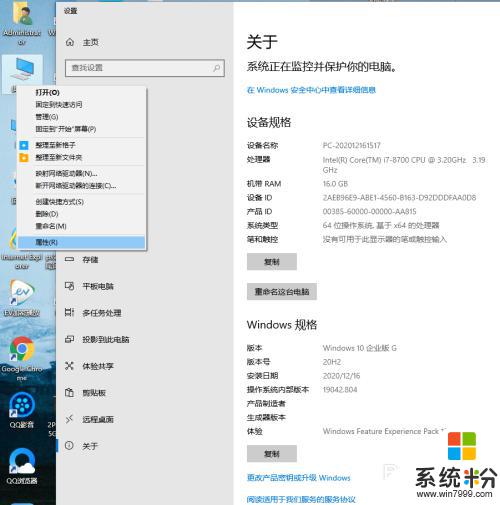
2:點擊左側導航欄的電源和睡眠
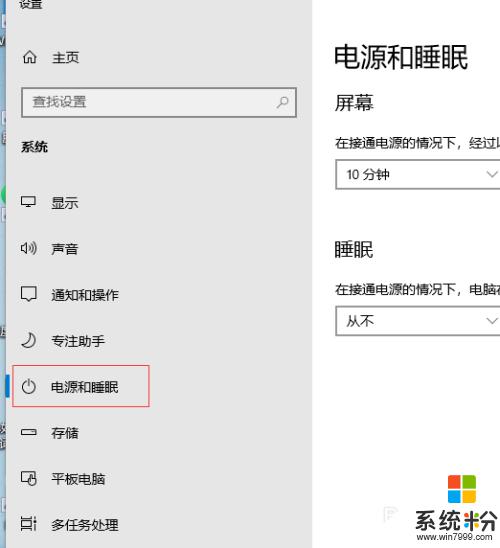
3:選擇屏幕的屏幕亮屏時間
這裏可以設置從不,也可以隨意設置時間,一般默認10分鍾就好
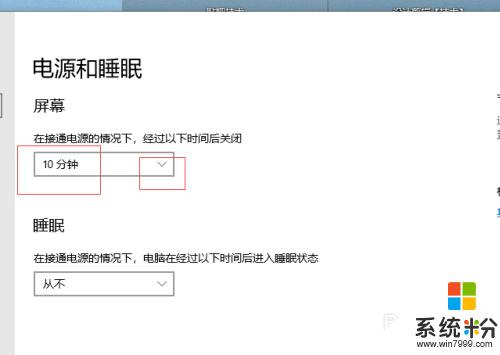
4:設置好後,點擊右上角關閉即可
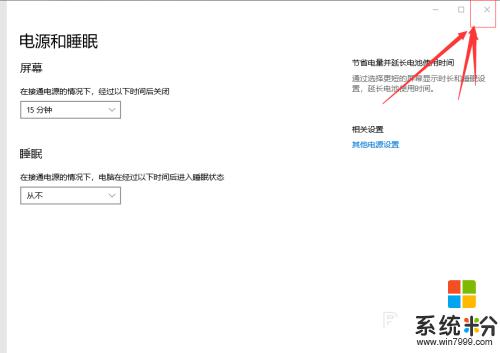
以上是關於win10亮屏時間的全部內容,如果您遇到了類似的問題,可以按照小編的方法來解決。
win10相關教程